2 ledende og pålitelige alternativer til LoiLo Game Recorder
 Postet av Lisa Ou / 06. feb 2023 16:00
Postet av Lisa Ou / 06. feb 2023 16:00Når tar opp spillet ditt, må du bruke en opptaker som er for spilling. Det er for deg å oppleve en jevn avspilling mens du tar opp. Av denne grunn vil du ikke oppleve etterslep mens du spiller. LoiLo spillopptaker er en av spillopptakerne du kan bruke. Hvis du ikke er kjent med verktøyet, vil denne artikkelen gi deg LoiLo-spillopptakeranmeldelser. Når du har problemer med å bruke det, vil du ha det beste alternativet til det. Bortsett fra det, hvis du fortsetter å bla gjennom denne artikkelen, vil du også se det alternative nettverktøyet. Rull ned for å lære mer om disse skjermopptakerne for spillet ditt!


Guide List
Del 1. LoiLo-spillopptakeranmeldelser
LoiLo spillopptaker er designet for å ta opp spillet ditt eller høydepunktene dine. Det som er bra med dette verktøyet er at du kan fange spillet ditt med stemmen din uten etterslep. I dette tilfellet kan du oppleve jevn spilling på enhetene dine. Hvis du vil laste opp spillvideoen din på YouTube, er dette det beste verktøyet. Den inkluderer ikke vannmerke etter at du har tatt skjermen. Du kan imidlertid ikke bruke dette verktøyet til å ta opp spill på din Mac. Loilo støtter ikke denne enheten. Noen brukere tviler imidlertid på dette verktøyet. Spørsmålet deres er: er LoiLo-spillopptakeren trygg? Svaret på det spørsmålet er ja. Nedenfor er en rask opplæring om bruk av LoiLo-spillopptakeren.
Trinn 1Last ned LoiLo-spillopptakeren på din Windows-enhet. For å gjøre det, klikk på Last ned siste versjon for Windows knapp. Vent til nedlastingsprosessen er ferdig. Sett den opp etterpå, og installer den umiddelbart. Start verktøyet på enheten din, og kjør det deretter.
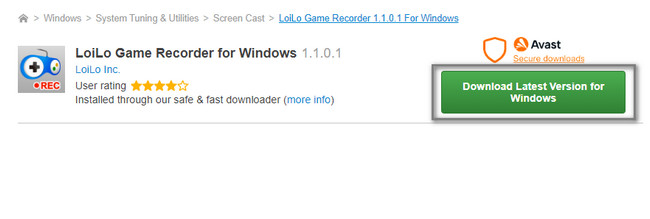
Trinn 2Start verktøyet du vil ta opp. Etter det, på høyre side av man-grensesnittet, klikker du på Record ikon. Opptaket starter umiddelbart. Når du vil avslutte innspillingen av spillet ditt, klikker du på Stopp-ikonet til verktøyet.
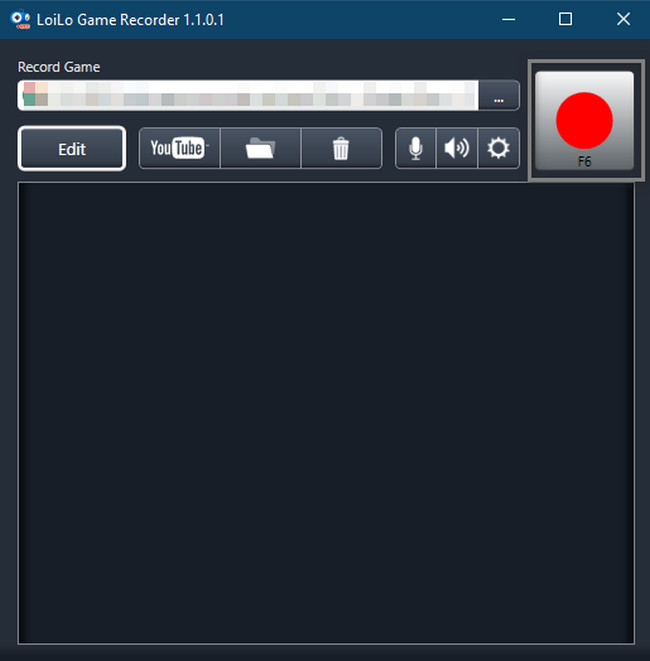
Dette verktøyet er imidlertid ikke gratis. Hva om du bruker en Mac og ikke kan fange spillet ditt fordi LoiLo ikke støtter denne enheten? Heldigvis kan du bruke FoneLab Screen Recorder. For å vite mer om alternativer for LoiLo-spillopptaker, gå videre.
FoneLab Screen Recorder lar deg ta opp video, lyd, online opplæring osv. På Windows / Mac, og du kan enkelt tilpasse størrelse, redigere videoen eller lyden og mer.
- Ta opp video, lyd, webkamera og ta skjermbilder på Windows / Mac.
- Forhåndsvis data før du lagrer.
- Det er trygt og enkelt å bruke.
Del 2. Alternativer for LoiLo-spillopptaker
Uansett hvilken teknikk du skal gjøre, er LoiLo-spillopptak ikke tilgjengelig på Mac. Bortsett fra det, vil du ha problemer med å bruke den fordi funksjonene ikke har noen etiketter eller navn. I dette tilfellet må du klikke på verktøyene ett etter ett for å vite funksjonene deres. Når du laster ned opptaksverktøyet, vil det også laste ned videoredigeringsprogrammet. Av denne grunn vil det forbruke mye av tiden din og enhetens lagringsplass. Du kan ikke avinstallere det fordi det er en del av nedlastingsprosessen og pakken til verktøyet.
Heldigvis, hvis du ikke vil bruke dette verktøyet, er programvaren nedenfor det beste og ledende alternativet til det. Du vil også oppdage et alternativt nettverktøy. Gjør deg kjent med verktøyene nedenfor.
Metode 1. Beste alternativ - FoneLab skjermopptaker
Det finnes mange alternativer for LoiLo skjermopptaker. Det er et ledende verktøy for alternativene, som er FoneLab Screen Recorder. I motsetning til programvaren ovenfor, er dette verktøyet tilgjengelig på Mac og Windows. Avhengig av enheten din, må du bare velge den effektive versjonen av dette verktøyet.
Bortsett fra det vil programvaren tillate deg å bruke hurtigtastene for å starte og stoppe innspillingsøkten. Du trenger ikke å klikke og bruke musen på datamaskinen eller bærbar PC. I likhet med LoiLo-skjermopptakeren vil denne programvaren opptaksskjermen forårsaker ikke forsinkelse på spillet ditt mens du skjermopptak. Fortsett nedenfor for å lære de enkle trinnene.
FoneLab Screen Recorder lar deg ta opp video, lyd, online opplæring osv. På Windows / Mac, og du kan enkelt tilpasse størrelse, redigere videoen eller lyden og mer.
- Ta opp video, lyd, webkamera og ta skjermbilder på Windows / Mac.
- Forhåndsvis data før du lagrer.
- Det er trygt og enkelt å bruke.
Trinn 1Klikk på Gratis nedlasting ikonet for å laste ned det beste alternativet til LoiLo-skjermopptakeren. Den er plassert til venstre for hovedgrensesnittet. Etter det, vent til nedlastingsprosessen er ferdig. Etterpå klikker du på verktøyfilen og setter den opp umiddelbart på enheten din. Installer > Start > Kjør den på din Mac eller Windows.
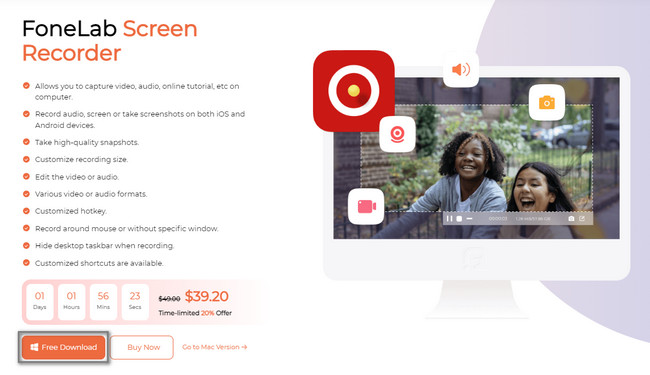
Trinn 2Verktøyet vil vise deg funksjonene i skjermopptak. Du må bare velge den effektive programvaren som hjelper deg med å ta opp skjermen. Siden LoiLo-skjermopptakeren handler om spilling, velg Spillopptaker delen av FoneLab Screen Recorder. I dette tilfellet vil du ha sjansen til å sammenligne verktøyene.
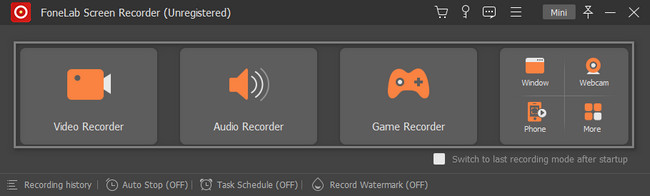
Trinn 3På venstre side av verktøyet klikker du på Velg spillet knapp. Etter det velger du vinduet du vil fange. Hvis du bruker webkamera, systemlyd og mikrofon, skyv rett til On knapp. I dette tilfellet kan du ta opp videoen med ansiktet, stemmen og enhetens lyd.
Merk: Du kan minimere verktøyet hvis det blokkerer en stor del av enhetens skjerm. For å utføre det, klikk på Mini knappen øverst i programvaren.
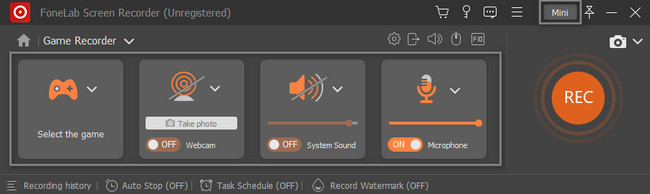
Trinn 4Når du har valgt spillet, klikker du på REC knappen for å starte opptaket. Verktøyet lar deg bruke den justerbare rammen til å spore den delen av skjermen du vil ta opp. Bortsett fra det vil programvaren gi deg noen sekunder til å forberede skjermen. Av denne grunn vil den telle ned før den starter opptaksprosessen.
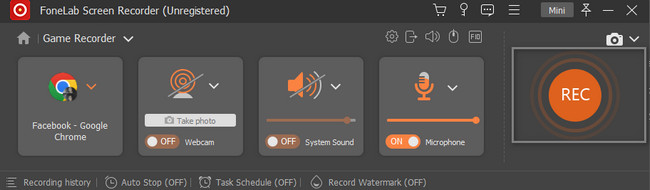
Trinn 5For å lagre opptaket, klikk på Ferdig knapp. Enheten vil vise deg den mulige plasseringen av videoen din.
Merk: Du kan redigere spillvideoen din før du lagrer den. Det ville være best hvis du trengte å bruke det unike redigeringsverktøyet til programvaren.
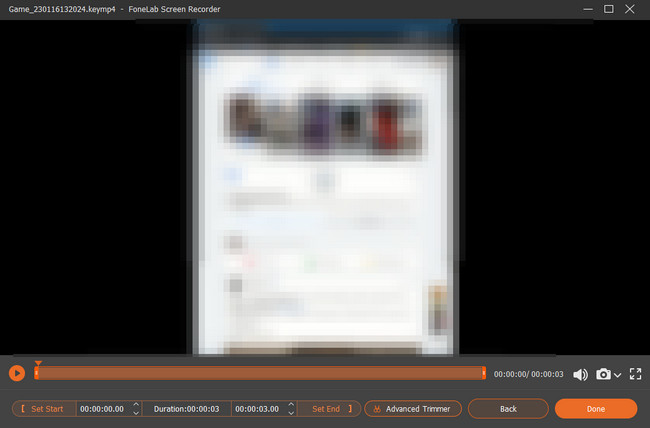
Metode 2. Onlineverktøy - Skjermfangst
Bortsett fra programvaren ovenfor på datamaskinen, kan du også bruke Screen Capture online for å ta opp spillet ditt hvis du ikke vil installere ekstraktverktøy. Lær den enkle guiden nedenfor.
Trinn 1Siden du ikke trenger å laste ned verktøyet, trenger du bare å gjøre deg kjent med grensesnittet. Etter det, merk av i boksene for funksjonene du vil bruke.
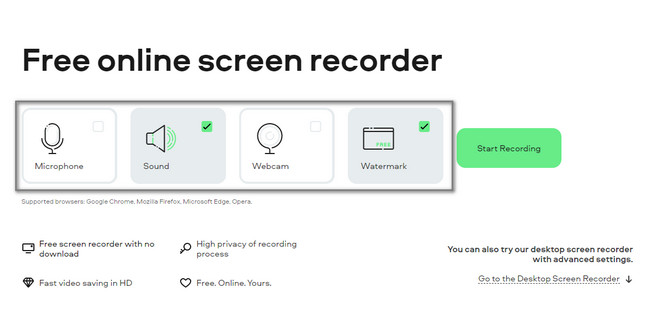
Trinn 2Start spillet du vil ta, og klikk deretter på Starte opptak for å starte opptaksøkten.
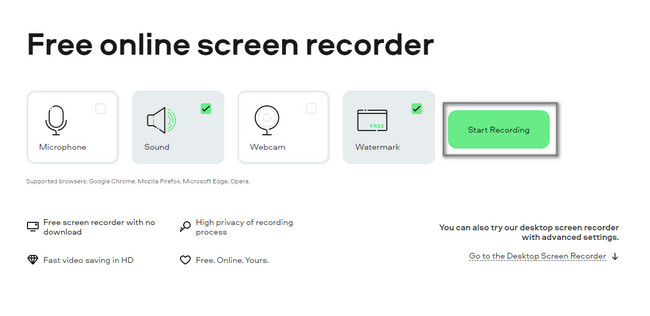
FoneLab Screen Recorder lar deg ta opp video, lyd, online opplæring osv. På Windows / Mac, og du kan enkelt tilpasse størrelse, redigere videoen eller lyden og mer.
- Ta opp video, lyd, webkamera og ta skjermbilder på Windows / Mac.
- Forhåndsvis data før du lagrer.
- Det er trygt og enkelt å bruke.
Del 3. Vanlige spørsmål om LoiLo Game Recorder
Hvor mye RAM trenger jeg for spillopptak med en LoiLo-spillopptaker?
Det er ingen nødvendig RAM når du bruker LoiLo-spillopptakeren. Men når du spiller inn et spill, er det tilrådelig å ha 16 GB minne for hastigheten på spillet og verktøyet. Du må unngå etterslep for å få det beste videoresultatet når du tar opp skjermen.
Hvilken FPS er egnet for opptak når du bruker en LoiLo-spillopptaker?
FPS er en av de avgjørende tingene du bør vurdere når du spiller og tar opp spillet ditt. Du må unngå FPS-fall for å unngå å forsinke eller forsinke spillet på skjermen. Den anbefalte FPS-innstillingen for opptak er 24 eller 30 bilder per sekund.
LoiLo spillopptaker kan hjelpe deg med å ta opp spillet uten forsinkelse. Imidlertid har dette verktøyet mange ulemper, spesielt for Mac-enheter. Du trenger ikke å bekymre deg fordi dette verktøyet har de 2 beste alternativene. FoneLab Screen Recorder er den ledende. For å kjenne disse alternativene må du laste ned og gjøre deg kjent med dem!
FoneLab Screen Recorder lar deg ta opp video, lyd, online opplæring osv. På Windows / Mac, og du kan enkelt tilpasse størrelse, redigere videoen eller lyden og mer.
- Ta opp video, lyd, webkamera og ta skjermbilder på Windows / Mac.
- Forhåndsvis data før du lagrer.
- Det er trygt og enkelt å bruke.
